Hướng dẫn chi tiết cách thay đổi chữ ký trong Outlook
Chữ ký trong Outlook không chỉ là thông tin cá nhân mà còn là công cụ thể hiện chức danh và thông tin liên hệ của bạn. Theo thời gian, việc cập nhật chữ ký sẽ giúp bạn phù hợp hơn với các mục đích sử dụng khác nhau. Hãy cùng Tripi khám phá cách thay đổi chữ ký trong Outlook một cách dễ dàng và hiệu quả!

Bước đầu tiên, hãy khởi động phần mềm Outlook trên máy tính của bạn.
Để truy cập vào mục cài đặt chữ ký trong Outlook, bạn cần nhấp vào ribbon File trên thanh công cụ.
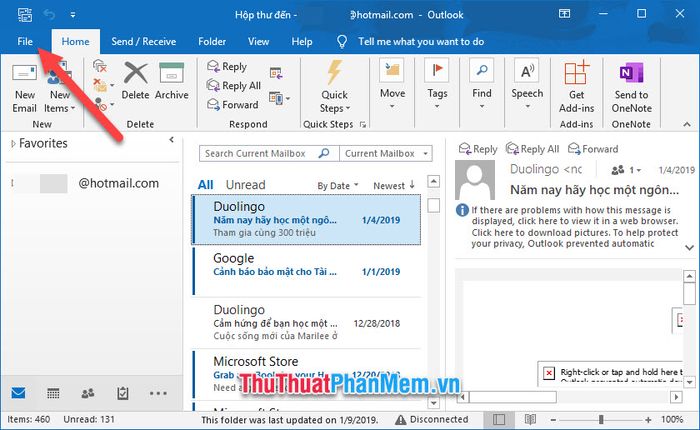
Khi giao diện Outlook chuyển sang mục File, hãy nhấp vào tùy chọn Options trong danh sách hiển thị.
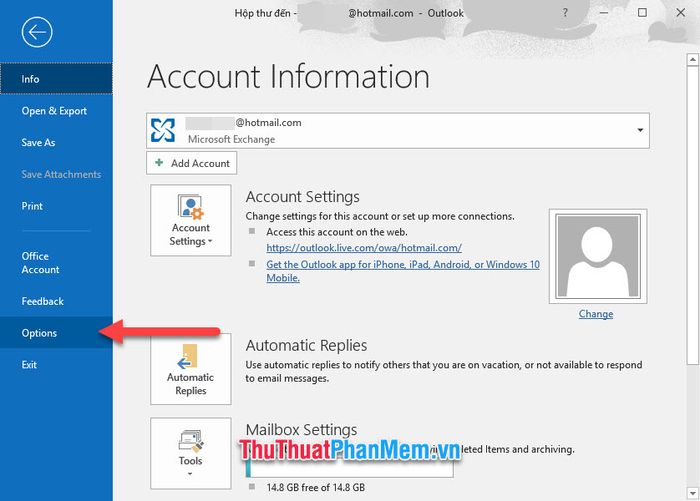
Cửa sổ chức năng Outlook Options sẽ hiện ra. Tại đây, bạn cần chuyển sang tab Mail để tiếp tục.
Trong tab Mail, bạn sẽ tìm thấy dòng chữ Create or modify signatures for messages, nơi bạn có thể tùy chỉnh chữ ký của mình.
Hãy nhấn vào nút Signatures nằm ngay bên cạnh dòng chữ đó để bắt đầu tạo hoặc chỉnh sửa chữ ký.
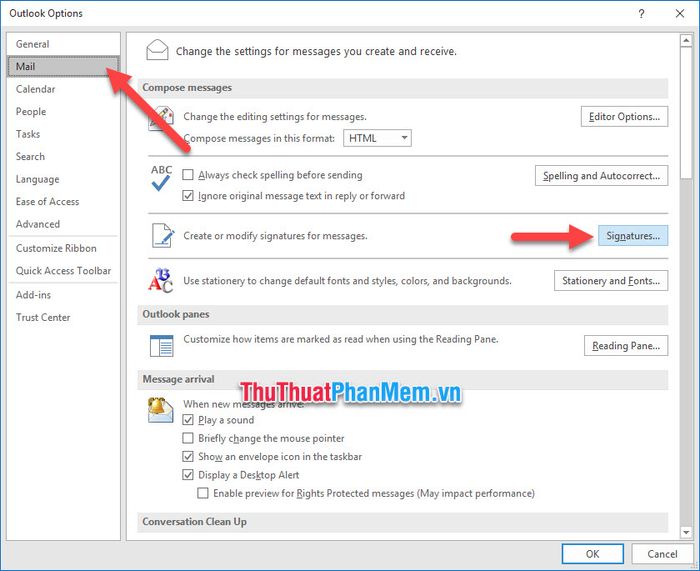
Cửa sổ Signatures and Stationery sẽ hiện ra, cung cấp các tùy chọn chỉnh sửa và tùy biến chữ ký trong Outlook một cách chi tiết.
Trong mục Select signature to edit, bạn sẽ thấy danh sách các chữ ký đã được thêm vào tài khoản Outlook của mình.
Hãy lựa chọn chữ ký mà bạn muốn điều chỉnh từ danh sách hiển thị.
Nội dung của chữ ký được chọn sẽ hiển thị trong khung Edit signature, cho phép bạn chỉnh sửa một cách dễ dàng.
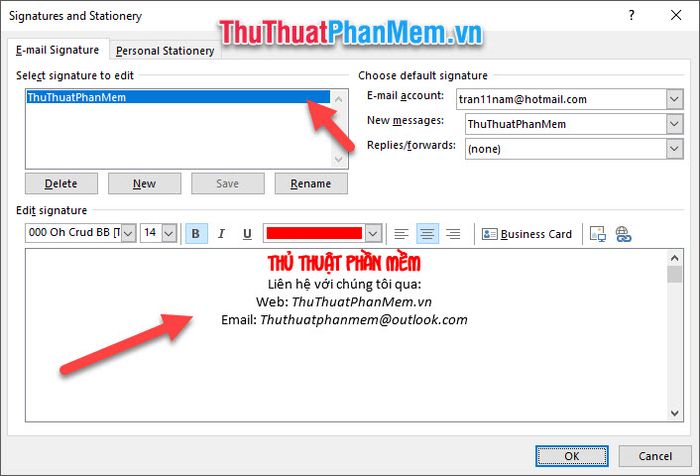
Bây giờ, bạn có thể thoải mái chỉnh sửa chữ ký của mình như một đoạn văn bản ngắn. Bạn có thể thay đổi ký tự, định dạng, hoặc thậm chí chèn thêm hình ảnh và liên kết vào chữ ký để làm nổi bật thông tin cá nhân.
Sau khi hoàn tất chỉnh sửa, hãy nhấn OK để lưu lại những thay đổi của bạn.
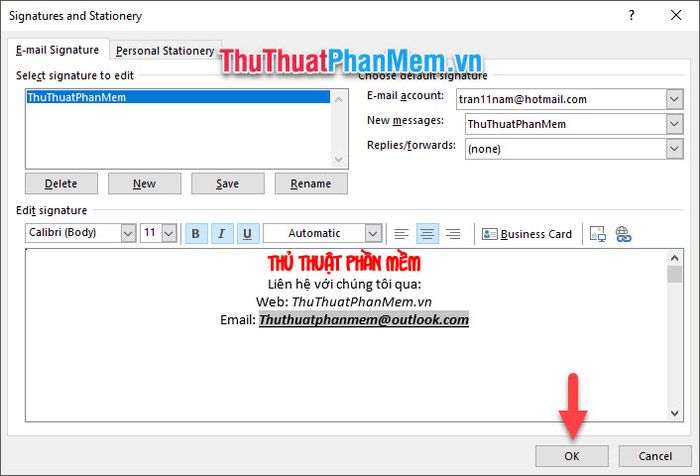
Tiếp theo, bạn cần nhấn OK trong cửa sổ Outlook Options để xác nhận và áp dụng các cài đặt mới.
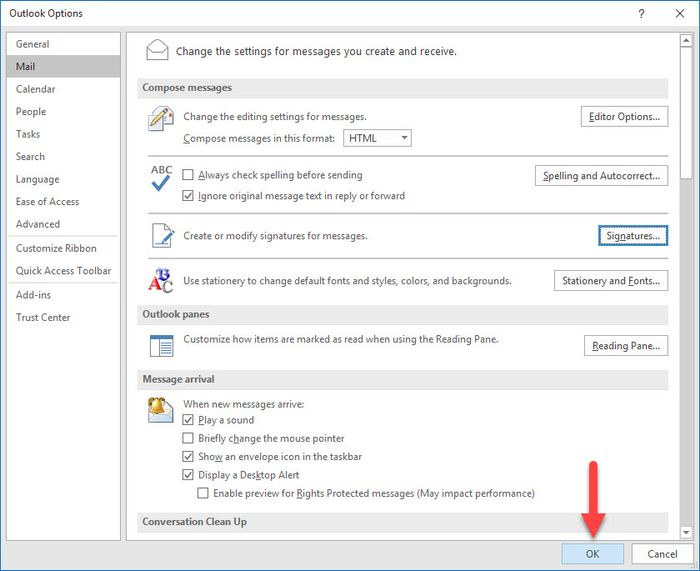
Để kiểm tra chữ ký mới, hãy nhấp vào tạo một thư mới trong ribbon Home và xem kết quả tại mục New Email.
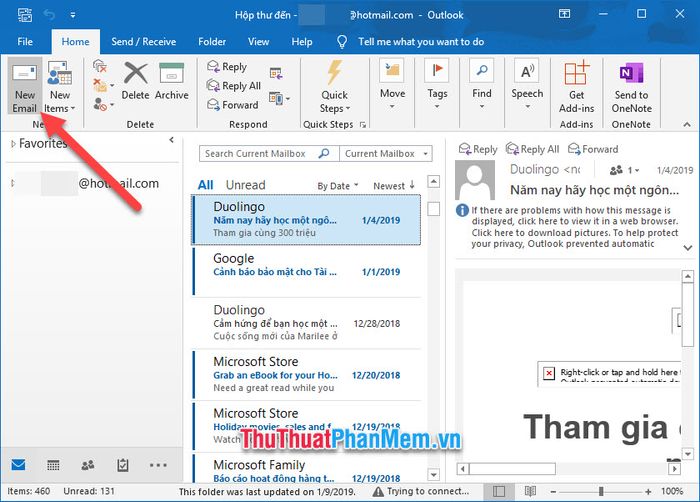
Bây giờ, bạn sẽ thấy chữ ký mới của mình xuất hiện ở cuối bức thư, được cập nhật theo những thay đổi bạn vừa thực hiện.
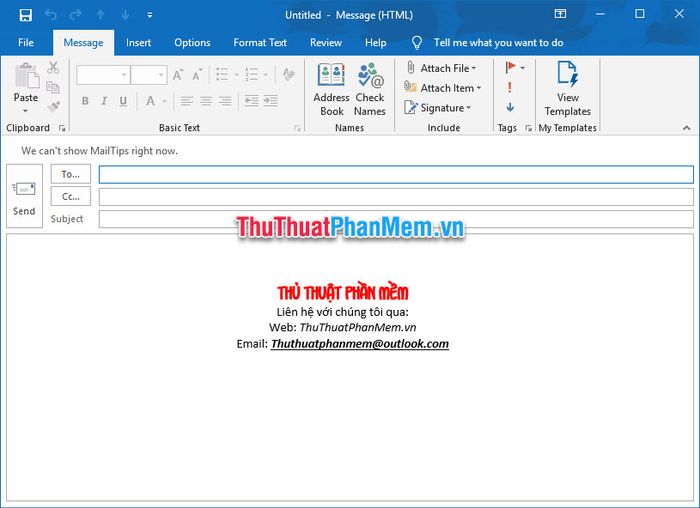
Cảm ơn bạn đã theo dõi bài viết hướng dẫn thay đổi chữ ký trong Outlook từ Tripi. Chúc bạn áp dụng thành công và tạo được chữ ký ấn tượng!!!
Có thể bạn quan tâm

Top 10 Mỹ nhân Hàn Quốc sở hữu vẻ đẹp tự nhiên cuốn hút nhất

Top 6 cửa hàng cho thuê trang phục biểu diễn đẹp mắt tại Nam Định

Top 5 kem trị thâm mụn hiệu quả nhất hiện nay

Cách để Vượt qua Cơn nghiện Phim hoạt hình Anime

Khám phá hơn 10 kiểu tóc Buzz Cut mang đến vẻ ngoài nam tính và mạnh mẽ cho phái mạnh.


